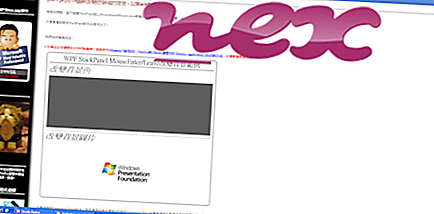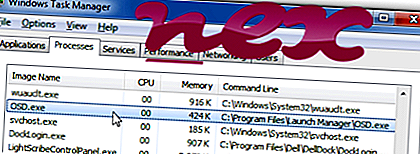
Η διαδικασία που είναι γνωστή ως κύριο πρόγραμμα OsdMaestro ή Netropa® Onscreen Display ή Live! Εφαρμογή OSD ή OSD MFC ή πληκτρολόγιο Gaming Εφαρμογή OSD ή OSD ή OSD για δοκιμή μόνο (μήνυμα εμφάνισης φωτεινότητας όταν διαφέρει) ή osd MFC Application
ανήκει στο λογισμικό OsdMaestro ή Onscreen Display ή το στοιχείο HPAsset για HP Active Support ή LIVE! OSD (έκδοση 1.14 (AD), 1.20 (AD)) ή εφαρμογή razercfg MFC ή OSD ή ASUS ROG Gaming Mouse (έκδοση GX850) ή ασύρματο πληκτρολόγιο και οπτικό ποντίκι
από το OsdMaestro ή το Netropa (www.netropa.com/download/mmkbd/download.html) ή από την εφαρμογή MDM ή razercfg MFC ή την εφαρμογή OSD ή την ανάπτυξη WayTech (www.waytech.com) ή OEM (www.oem.com) ή Wistron www.wistron.com).
Περιγραφή: Το OSD.exe δεν είναι απαραίτητο για το λειτουργικό σύστημα Windows και προκαλεί σχετικά λίγα προβλήματα. Το αρχείο OSD.exe βρίσκεται σε έναν υποφάκελο του αρχείου C: \ Program Files (x86) "(κυρίως C: \ Program Files (x86) \ Hewlett-Packard \ OSD δείκτης επί της οθόνης \ ή C: \ Program Files ) \ Launch Manager \ ). Τα γνωστά μεγέθη αρχείων στα Windows 10/8/7 / XP είναι 118.784 bytes (25% όλων των εμφανίσεων), 348.960 bytes και 32 περισσότερες παραλλαγές.
Το αρχείο δεν είναι ένα βασικό αρχείο των Windows. Το πρόγραμμα δεν έχει ορατό παράθυρο. Η εφαρμογή ξεκινά με την εκκίνηση των Windows (ανατρέξτε στο κλειδί μητρώου: MACHINE \ Run, MACHINE \ User Shell Folders). Το OSD.exe είναι σε θέση να καταγράφει τις εισόδους του πληκτρολογίου και του ποντικιού. Ως εκ τούτου, η τεχνική αξιολόγηση ασφαλείας είναι 45% επικίνδυνη . Ωστόσο, θα πρέπει επίσης να διαβάσετε τις αναθεωρήσεις των χρηστών.
Κατάργηση εγκατάστασης αυτής της παραλλαγής: Αν έχετε προβλήματα με το OSD.exe, μπορείτε να απεγκαταστήσετε το σχετικό πρόγραμμα (Έναρξη> Πίνακας Ελέγχου> Κατάργηση εγκατάστασης προγράμματος> Διαχείριση εκκίνησης ή HPAsset για ενεργή υποστήριξη HP ).- Εάν το OSD.exe βρίσκεται σε έναν υποφάκελο του C: \, η ασφάλεια είναι 52% επικίνδυνη . Το μέγεθος αρχείου είναι 372.736 byte. Το πρόγραμμα δεν έχει ορατό παράθυρο. Το αρχείο OSD.exe δεν είναι αρχείο συστήματος των Windows. Το OSD.exe είναι ένα αρχείο χωρίς πληροφορίες για τον προγραμματιστή του. Κατάργηση εγκατάστασης αυτής της παραλλαγής: Αν έχετε προβλήματα με το OSD.exe, μπορείτε να απεγκαταστήσετε το σχετικό πρόγραμμα (Έναρξη> Πίνακας Ελέγχου> Κατάργηση εγκατάστασης προγράμματος> Πρόγραμμα οδήγησης πληκτρολογίου παιχνιδιών ).
- Εάν το OSD.exe βρίσκεται σε έναν υποφάκελο του C: \ Windows \ System32, η ασφάλεια είναι 60% επικίνδυνη . Το μέγεθος του αρχείου είναι 90.112 byte. Το αρχείο βρίσκεται στο φάκελο των Windows, αλλά δεν είναι ένα βασικό αρχείο των Windows. Το πρόγραμμα δεν είναι ορατό. Η εφαρμογή ξεκινά με την εκκίνηση των Windows (ανατρέξτε στο κλειδί μητρώου: MACHINE \ Run, MACHINE \ User Shell Folders). Το OSD.exe δεν είναι ένα αρχείο πυρήνα των Windows.
Εξωτερικές πληροφορίες από τον Paul Collins:
- Η οθόνη "On Screen Display" μπορεί να τρέξει κατά την εκκίνηση. Από τη Netropa για την HP και άλλες μάρκες. Ίδια ομάδα με το KBD MediaCenter & Touch Manager. Πατώντας ένα "καυτό πλήκτρο" σε ένα τέτοιο πληκτρολόγιο εμφανίζεται ένα αντίστοιχο παράθυρο στην οθόνη για την ένταση ήχου κ.λπ. Ωραία αλλά δεν απαιτείται αν δεν ρυθμίζετε τακτικά τα πράγματα - μπορεί επίσης να παγώσει
Σημαντικό: Κάποιο κακόβουλο λογισμικό κακόβουλο λογισμικό ως OSD.exe, ειδικά όταν βρίσκεται στο φάκελο C: \ Windows ή C: \ Windows \ System32. Επομένως, πρέπει να ελέγξετε τη διαδικασία OSD.exe στον υπολογιστή σας για να δείτε εάν πρόκειται για απειλή. Σας συνιστούμε το Security Task Manager για την επαλήθευση της ασφάλειας του υπολογιστή σας. Αυτό ήταν ένα από τα κορυφαία επιλογές λήψης του Washington Post και PC World .
Ένας καθαρός και τακτοποιημένος υπολογιστής είναι η βασική απαίτηση για την αποφυγή προβλημάτων με το OSD. Αυτό σημαίνει τη λειτουργία σάρωσης για κακόβουλο λογισμικό, τον καθαρισμό του σκληρού σας δίσκου χρησιμοποιώντας προγράμματα 1 cleanmgr και 2 sfc / scannow, 3 προγράμματα απεγκατάστασης που δεν χρειάζεστε πια, έλεγχος προγραμμάτων Autostart (χρησιμοποιώντας 4 msconfig) και ενεργοποίηση της λειτουργίας Αυτόματης Ενημέρωσης των Windows 5. Να θυμάστε πάντα να εκτελείτε περιοδικά αντίγραφα ασφαλείας ή τουλάχιστον να ορίζετε σημεία επαναφοράς.
Εάν αντιμετωπίσετε ένα πραγματικό πρόβλημα, προσπαθήστε να ανακαλέσετε το τελευταίο πράγμα που κάνατε ή το τελευταίο πράγμα που εγκαταστήσατε πριν εμφανιστεί το πρόβλημα για πρώτη φορά. Χρησιμοποιήστε την εντολή 6 resmon για να προσδιορίσετε τις διαδικασίες που προκαλούν το πρόβλημά σας. Ακόμα και για σοβαρά προβλήματα, αντί για επανεγκατάσταση των Windows, είναι καλύτερα να επισκευάσετε την εγκατάστασή σας ή, για Windows 8 και νεότερες εκδόσεις, να εκτελέσετε την εντολή 7 DISM.exe / Online / Cleanup-image / Restorehealth. Αυτό σας επιτρέπει να επισκευάσετε το λειτουργικό σύστημα χωρίς απώλεια δεδομένων.
Για να μπορέσετε να αναλύσετε τη διαδικασία OSD.exe στον υπολογιστή σας, τα ακόλουθα προγράμματα αποδείχθηκαν χρήσιμα: Ο Διαχειριστής εργασιών ασφαλείας εμφανίζει όλες τις εκτελούμενες εργασίες των Windows, συμπεριλαμβανομένων ενσωματωμένων κρυφών διαδικασιών, όπως παρακολούθηση πληκτρολογίου και προγράμματος περιήγησης ή καταχωρήσεις Autostart. Μια μοναδική αξιολόγηση κινδύνου ασφαλείας υποδηλώνει την πιθανότητα να είναι η διαδικασία πιθανό λογισμικό υποκλοπής spyware, malware ή Trojan. B Malwarebytes Anti-Malware ανιχνεύει και αφαιρεί spyware για ύπνο, adware, trojans, keyloggers, κακόβουλο λογισμικό και ιχνηλάτες από το σκληρό σας δίσκο.
Σχετικό αρχείο:
cxaudmsg64.exe hxmail.exe stacsv.exe OSD.exe soundman.exe hpswp_printenhancer.dll amigo.exe smartdefrag.exe ath_coexagent.exe pubmonitor.exe sppsvc.exe